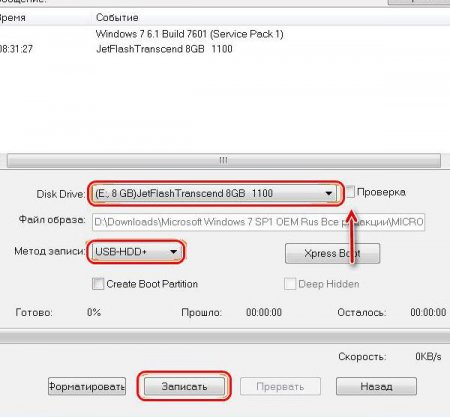Вернуться назад
Распечатать
Як встановити ISO-файл, створити і записати
Установка ISO-файлу означає інсталяцію програми, яке знаходиться в образі. Багато користувачів, завантажуючи гру або програму з інтернету, не здогадуються, як встановити ISO-файл на комп'ютер, хоч і процедура ця задоволена проста. У цій статті буде розказано, як це зробити, а крім усього іншого, йдеться ще й про те, як створити образ і як його записати на флешку.
Насамперед необхідно вставити в привід дисководу диск з грою або програмою, образ якої ви хочете створити. Але для створення підійдуть і будь-які інші дані, що зберігаються на комп'ютері. Запустіть програму UltraISO. Натисніть на кнопці "Створити образ CD", розташованій у другому блоці панелі інструментів. Відкриється нове вікно, в якому потрібно з випадаючого списку "CD/DVD привід" вибрати букву, що належить дисковода. Натисніть по кнопці з трьома крапками в області "Зберегти як", щоб відкрилося вікно "Провідника". В ній вам необхідно вказати папку, в яку буде поміщений майбутній образ, і його найменування. З області "Формат виводу" виберіть пункт "Стандартний ISO". Натисніть кнопку "Зробити". Після цього запуститься процес створення образу диска. Тепер перейдемо безпосередньо до того, як встановити ISO-файл на комп'ютер.
Як створити образ ISO
Перед тим як встановлювати ISO-файл поговоримо про його створення. По суті, це необхідно для зменшення обсягу всіх даних і подальшого запису на носії, але сам процес знати не завадить. У прикладі ми будемо використовувати популярну програму UltraISO, але це не єдине додаток, за допомогою якого можна зробити створення образу.Насамперед необхідно вставити в привід дисководу диск з грою або програмою, образ якої ви хочете створити. Але для створення підійдуть і будь-які інші дані, що зберігаються на комп'ютері. Запустіть програму UltraISO. Натисніть на кнопці "Створити образ CD", розташованій у другому блоці панелі інструментів. Відкриється нове вікно, в якому потрібно з випадаючого списку "CD/DVD привід" вибрати букву, що належить дисковода. Натисніть по кнопці з трьома крапками в області "Зберегти як", щоб відкрилося вікно "Провідника". В ній вам необхідно вказати папку, в яку буде поміщений майбутній образ, і його найменування. З області "Формат виводу" виберіть пункт "Стандартний ISO". Натисніть кнопку "Зробити". Після цього запуститься процес створення образу диска. Тепер перейдемо безпосередньо до того, як встановити ISO-файл на комп'ютер.